Hintergrundbilder zentrieren, ausfüllen, anpassen, dehnen, fließen, überspannen in Windows 10
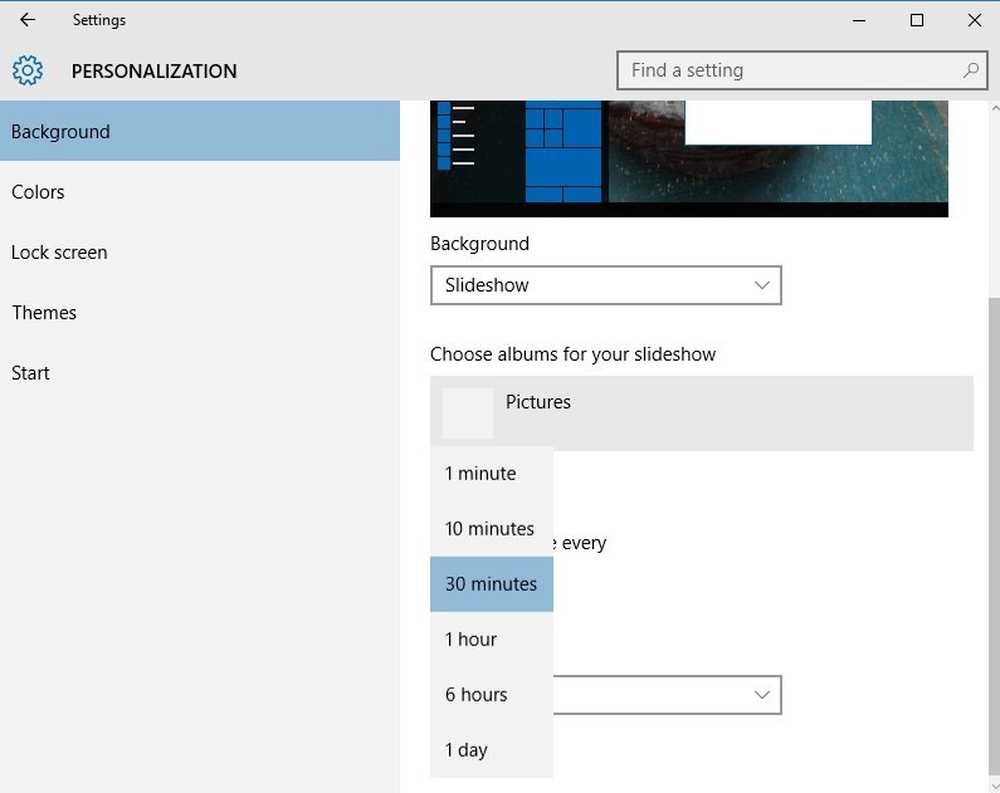
Mit Windows 10 jetzt auf mehr als 100 Millionen PCs weltweit, haben wir fast jedes grundlegende Thema einschließlich der Tutorials und Anleitungen in unserem Blog behandelt. Nachdem wir uns mit den Windows 10-Einstellungen und -Funktionen vertraut gemacht haben, werden wir heute über Änderungen und Einstellungen des Windows 10 diskutieren Bildschirmhintergrund auf Ihrem Windows 10-PC und den verfügbaren Optionen. Sie lernen, wie man Hintergründe in Windows 10 zentriert, ausfüllt, anpasst, ausdehnt, fliesst und überspannt.
Das Hintergrundbild Ihres Windows 10-Desktops kann einfach und unkompliziert geändert werden. Sie können Ihr persönliches Bild, ein Bild von Windows oder einfarbig als Desktop-Hintergrund festlegen. Du kannst auch Zeigen Sie eine Diashow mit Bildern an als Windows 10-Hintergrundbild.
Zunächst müssen Sie die Personalisierungseinstellungen öffnen, um das Thema, den Bildschirm und das Hintergrundbild auf Ihrem Windows 10-Desktop zu ändern.

Wählen Sie ein Bild aus, das Sie für Ihr Hintergrundbild wünschen. Sie können auch die Schaltfläche Durchsuchen verwenden und ein auf Ihrem PC gespeichertes Bild auswählen.
Center, Fill, Fit, Stretch, Tile, Span
Wenn Sie mit der Auswahl fertig sind, scrollen Sie nach unten und überprüfen Sie das Dropdown-Menü von Wähle eine Passform. Sie erhalten die Optionen "Füllen", "Anpassen", "Dehnen", "Kacheln", "Zentrieren" und "Span".
- A wählen Mittig fit zentriert dein Wallpaper auf dem Bildschirm. Bei kleineren Bildern wird ein Rand auf dem Bildschirm angezeigt, während bei den größeren Bildern nur der mittlere Teil des Bildes angezeigt wird und der Rest außer Sicht bleibt.
- A wählen Fit füllen vergrößert oder verkleinert das Bild entsprechend der Bildschirmbreite, um einen korrekten Sitz zu erhalten. Die Größenänderung erfolgt mit der richtigen Perspektive und die kleineren Bilder werden in dieser Hintergrundeinstellung oft gestreckt. Wenn Sie „Anpassen“ wählen, wird das Hintergrundbild in der Höhe vergrößert oder verkleinert. Alles bleibt in der Perspektive, aber große Bilder werden von den Seiten abgerissen und kleinere Bilder werden mit kleinen Rändern angezeigt.
- Auswahl der Stretch Fit wird das Hintergrundbild ohne Perspektive bearbeiten. Durch diese Einstellung wird das Bild gestreckt und auf dem PC-Bildschirm angezeigt, es kann jedoch verzerrt werden.
- Kacheleinstellung denn ein Wallpaper ist für die winzigen Bilder gedacht. Diese Einstellung legt die mehreren Kacheln des Bildes auf Ihrem Monitor fest und passt am besten zu den kleinen Texturbildern.
- Span-Option bearbeitet das Hintergrundbild von Anfang bis Ende und deckt dabei den gesamten Bildschirm ab.
Sie können das Hintergrundbild nach einem festgelegten Zeitintervall ändern. Wählen Sie die Option Diashow anstelle eines Bildes und stellen Sie den Timer über das Dropdown-Menü von 'Bild wechseln alle.

Das Festlegen eines Hintergrundbilds ist ein wesentlicher Bestandteil der Personalisierung Ihres Windows 10-Erlebnisses. Stellen Sie Ihr Lieblingsbild als Hintergrundbild ein, da es Ihre Stimmung erhöhen kann, sobald Sie den Computer einschalten.
Lesen: Wo befinden sich Hintergrundbilder und Sperrbildschirmbilder, die in Windows 10 gespeichert sind.


